DELLユーザーのパソ兄さんが、メインPC用のキーボードとして、Logicool Gaming Keyboard G510を導入しました。購入を検討している方は、ご参考にどうぞ。
当サイトはリンクフリーですが、当サイトのデザインおよびテキストの無断転載・複製を固く禁じており対処しています。当サイトでは、楽天リンクシェア、Amazonアソシエイト・プログラムに参加しています。当サイトをご利用の際は、以下にリンクの免責事項をよくお読みください。
ロジクール G510 キー配列
今回は、2011年5月にパソ兄さんが導入したキーボード「Logicool Gaming Keyboard G510」を紹介します。パソ兄さんはDELL製品が中心ですが、周辺機器まですべてDELLで統一する気もなく、そこまで熱狂的でもありません。好みに応じて他社製品と組み合わせて使っています。パソコンは家電製品と違って他社製品の組み合わせが可能なので、自由度があっていいですね。
Logicool Gaming Keyboard G510は、ロジクール製品でゲーム向けブランドのGシリーズです。G510は2010年10月1日に発売されました。前モデルをG15とするなら、約4年ぶりの後継機です。かなりの多機能キーボードなので、使いこなさないと無駄な買いものになります。機能の一例を挙げると、「カラーの選べるバックライト、18個のGキー(マクロ機能)、5つの同時押し対応、ゲームパネルLCD」です。これは後ほど紹介しましょう。
万人向けの製品ではなく、ニーズにマッチするユーザーでないと買うべきではありません。一概にオススメとはいいがたいですが、マクロ機能を重視しているなら買う価値があります。

G510は一番左にマクロ機能のGキーを搭載するため、一般的なキーボードよりもワイドです。サイズ比較しているのはロジクール ワイヤレスキーボードK270。
厚みのあるキー
パソ兄さんがG510を導入した理由はひとつ。「キーに厚みがあるから」だけです。
最近のキーボードはキーストロークが平均的な3mm~3.5mmであっても、キーそのものは薄いタイプが多く、ノートパソコンのような薄いキーがどうも馴染めないのです。
昔のキーボードはキーに厚みがあるタイプが多かったのですが、今はほとんど見かけません。ゆえに選択肢がなく、必然的にG510を購入しました。メカニカルキーボードで有名なFILCOも検討したのですが、打鍵音が近所(家内)迷惑なので見送りました。
今となっては懐かしい形状のキー。

トップが波状になっているので、指先になじみやすい。キーを押下した時の手応えは、か他のキーボードよりも重い印象があります。これはゲーム中に誤って押してしまわないための仕様かと思いますが、最初は少々慣れが必要です。
一般的にメンブレン式のキーボードでは、全体を撫でるとグニャグニャした手触りですが、G510は重めのキーなのであまりグニャグニャした手触りがありません。
なお、パソ兄さんはPCゲームも少々嗜みますが、ゲームに特化したキーボードにこだわるほどではなく、現にほとんどの特殊機能を使用しておりません。以下、多機能を紹介しますが、正直、個人的には必要のない機能でした。
複数キーの同時押し、5つは確実
G510では2/1000秒のレポートレートを持つため、「5つのキー同時押し」に確実に対応。この2/1000秒のレポートレートとは、他のゲーム用キーボードの4倍の速度なんだとか。
実際にテキスト打ちで同時押しを試したところ、高い確率で6つのキー同時入力ができました。7つだと認識率が下がります。
ここでメーカーが6つではなく、5つにこだわっているのは、キーの組み合わせによって6つの認識できない場合があるからだそうです。いずれにしても自分が5つのキーを同時押しすることがありません。はっきり言って3キーで充分。
G510の左側キー配列。
中央。
G510右側。
テンキー。

カーソルキー。
G510ロゴの上には、Delキーなど。

エンターキー。

スペースキー。全体のサイズからして、かなりの小ぶり。個人的には不満ありませんが。
中央手前側にLogicoolのロゴ。クリアパネルでデコレーションされています。
ファンクションキー

ファンクションキー列。
ファンクションキーを押す。充分押しやすいです。
18個のGキー
G510の左側にはGキーが18個配置されています。Gキーはマクロ機能を備えており、事前に操作手順を登録しておけば、キーひとつで実行することができます。
マクロ機能とは
マクロ機能とは、事前に操作手順を登録しておけば、マクロ・ボタン(Gキー)を一押しするたけで実行できる機能です。入力作業を手短にしたり、誤操作の対策になります。
基本はゲーム操作でのマクロ機能がメインでしょうが、CGなど制作系のクリエイターにも活用できる機能です。パソ兄さんもWeb制作にて活用しようと思ったのですが、どのキーにどんな操作手順を登録したか忘れてしまい、ほとんど使うことがなくなってしまいました。
G510上部の機能ボタンを紹介

G510上部に備わっている機能ボタンを紹介します。まずはM1~M3、MRキー。
Gキーの登録はM1~M3ごとに登録が可能。Mはメモリーという意味でしょう。
つまり「18個のGキー × 3パターン」で計54種類の登録が可能です。M1~M3によって切り替えることができるので、アプリケーションやゲームによって分けることができます。
MRはクイック マクロ設定で、操作することでダイレクトにマクロ機能を登録できます。操作手順は「MR押す⇒登録するGキーを押す⇒登録するキー操作をする⇒MR押す」。
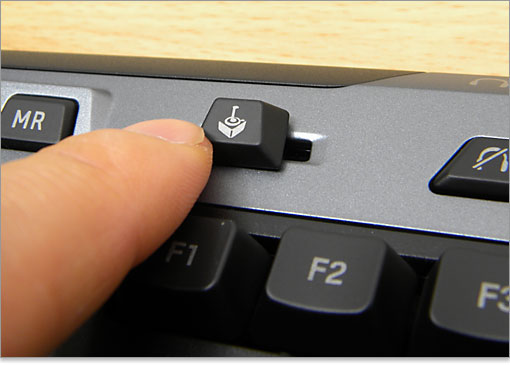
ゲーム中によくやってしまうミスといえば、「誤ってWindowsキーを押してしまう、コンテキストメニュー(通称:右クリックメニュー)を出してしまい、ゲームを中断してしまうこと」です。そこでG510ではゲームモードスイッチを右側にスライドすることで、それらのキーを無効化することができます。ただ、ゲームタイトルによってははじめから無効化してくれる場合もあるので、必要であればの話です。

ヘッドフォンとマイク端子を装備しており、ミュートボタンも装備。
ミュートボタンの裏側にヘッドフォンとマイク端子装備。
中央上部にゲーミングパネルLCD付き。ゲームステータス、メディアプレイヤ情報、システム情報などを表示します。

キーボードバックライトのオンオフ・ボタン。
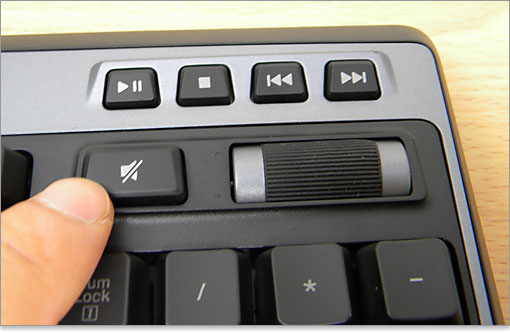
メディア操作のボタンと、ミュートボタン。ローラーは音量調整。
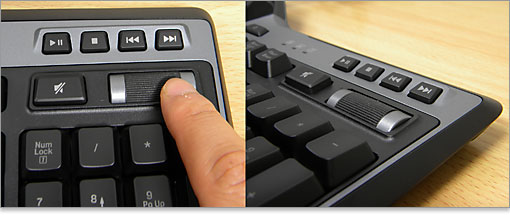
ローラーは滑り止めの利いたラバー素材となっています。
バックライト・キーボード
基本色で15色から選べるカラーバックライト。光源にRGB LEDを採用。ただし、「ちょっと未完成なバックライト」という印象です。これは後に解説します。
次は、ロジクール ゲーミングキーボードG510/ゲームパネルLCD



